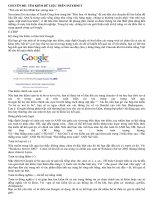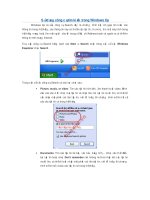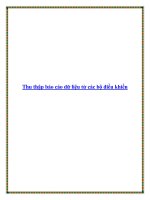THU THẬP TÌM KIẾM DỮ LIỆU VIỄN THÁM
Bạn đang xem bản rút gọn của tài liệu. Xem và tải ngay bản đầy đủ của tài liệu tại đây (10.66 MB, 7 trang )
PHÂN HIỆU ĐẠI HỌC THÁI NGUYÊN TẠI TỈNH LÀO CAI
KHOA NƠNG LÂM
BÁO CÁO LÀM BÀI TẬP
BÀI 2: THU THẬP TÌM KIẾM DỮ LIỆU VIỄN THÁM
HỌ TÊN SV: VŨ TIẾN DŨNG
GIẢNG VIÊN: ĐỖ VĂN HẢI
LỚP: QL Tài nguyên&Môi trường-K6
MÃ SV: DTP2157850101003
Lào Cai,năm 2021
BÀI 2: THU THẬP TÌM KIẾM DỮ LIỆU VIỄN THÁM
B1. Đầu tiên ta truy cập vào website: />Đăng ký tài khoản tại trong Website
B2. Nhập địa chỉ của khu vực nghiên cứu mà bạn muốn tải ảnh (Ví dụ ở
đây là Lào Cai), Sau khi nhập xong kết quả sẽ hiện ra như khung bên
dưới
-Khu vực nghiên cứu sẽ được lưu dấu lại ở trên bản đồ kế bên như hình
B3. Cài đặt lựa chọn nguồn lấy ảnh, click chọn Data Sets có trên thẻ
để lựa chọn bộ dữ liệu ta cần quan tâm, có rất nhiều dữ liệu ảnh vệ
tinh, ta kéo xuống và chọn Landsat/ Landsat Collection 1 Level-1/
Landsat 8 OlI/TIRSC Level-1:
B4. Lọc ảnh cần lấy theo điều kiện:
Click chọn Additional Criteria có trên thẻ để lựa chọn điều kiện cho
ảnh Landsat, cụ thể như:
+Độ Che Phủ mây (Scene Cloud Cover)
+Thu thập ảnh ban ngày hoặc đêm (Day/Night Indicator)
+Khoảng thời gian thu nhận ảnh (Date L-1 Generated (Ex.
YYYY/MM/DD))
+…
Tùy vào nhu cầu bạn muốn sử dụng để ứng dụng vơ cái gì, thời điểm
nào mà thiết lập
Ở đây, nên lựa chọn độ che phủ mây < 10%, vì xử lí ảnh vệ tinh quang
học nên tránh trường hợp mây nhiều để dễ dàng thu nhận thông tin bề
mặt hơn.
B5: Hiển thị kết quả tìm kiếm được theo điều kiện:
B7: Lựa chọn ảnh và tải về máy tính:
Kết thúc bài tập